Підготовка до оновлення BIOS
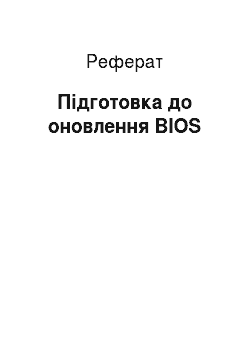
При підготовці комп’ютера до оновлення версії BIOS необхідно переконатися, що в приміщенні, не включені енергоємні електроприлади (обігрівачі, праски, кип’ятильники). Це важливо, тому що ці прилади можуть, у принципі, у будь-який момент викликати перевантаження мережі і відключення напруги живлення. Переривати процес перезапису BIOS неприпустимо, оскільки без неї комп’ютер не вдасться завантажити… Читати ще >
Підготовка до оновлення BIOS (реферат, курсова, диплом, контрольна)
Готуючись до оновлення версії BIOS, перш за все, необхідно визначити, а взагалі, чи можливо це. Є вірогідність, що на комп’ютері встановлена мікросхема постійної пам’яті з ультрафіолетовим стиранням. В цьому випадку для того щоб перепрограмувати мікросхеми буде потрібно спеціальний програматор.
Практично всі материнські плати, починаючи з 1997 року, комплектуються так званою Flash-пам'яттю, що дозволяє змінювати її вміст за допомогою звичайного програмного забезпечення. Тому, маючи в наявності достатньо нову материнську плату, можна бути упевненим в успіху задуманого.
Щоб переконатися в тому, що на материнській платі встановлена мікросхема Flash-BIOS, необхідно зняти кришку з системного блоку і уважно оглянути материнську плату. Мікросхема BIOS відрізняється від інших графічною наклейкою з написом, що ідентифікує виробника. Видалити наклейку і знайти маркіровку, яка допоможе визначити, до якого типа належить мікросхема BIOS.
- Ш Наявність віконця посередині мікросхеми говорить про те, що встановлена мікросхема з ультрафіолетовим стиранням. Для того, що перепрограмувало цієї мікросхеми спочатку потрібно стерти весь вміст ультрафіолетовою лампою, а потім за допомогою спеціального програматора записати нове. За допомогою програмних засобів оновлення цієї BIOS неможливе.
- Ш Якщо маркіровка мікросхеми починається з цифри 27, то мікросхема явно не належить до типу Flash-пам'яті. Відсутність віконця говорить про те, що перед нами мікросхема постійної пам’яті з електричним стиранням. Для зміни версії BIOS доведеться скористатися спеціальним програматором.
- Ш За відсутності віконця особливу увагу слід приділити маркіровці мікросхеми. Цифри 28 або 29 на початку манкіровки говорять про те, що, швидше за все, встановлена мікросхема відноситься до Flash-пам'яті.
Перш ніж почати підготовку комп’ютера до оновлення BIOS, необхідно дістати файл, що містить програмний код нової версії. Де його узяти? В більшості випадків користувач повинен дотримуватися наступної послідовності:
- 1. Визначення поточної версії BIOS, назви материнської плати і адреси офіційного сайту виробника BIOS або материнської плати. На цих сайтах, як правило, пропонуються для викачування всі оновлення, що вийшли, плюс спеціальні програми для перепрошивки BIOS.
- 2. Відвідання вибраних сайтів і викачування необхідних файлів. Особливу увагу слід звернути на версію счачуваної BIOS, щоб не прошити стару версію замість нової, що може негативно позначитися на стабільності і продуктивності роботи материнської плати.
- 3. Якщо немає можливості знайти оновлення BIOS для материнської плати, можна використовувати файл, призначений для іншої плати. Єдиною умовою є ідентичність використовуваних чипсетів і контролерів введення / виведення. До цього варто вдаватися тільки в крайньому випадку (наприклад, при псуванні BIOS вірусом типу «Чорнобиль»), оскільки велика вірогідність некоректної роботи плати з «нерідною» BIOS.
- 4. Викачування спеціальної програми для перепрошивки BIOS. Її можна узяти на офіційному сайті виробника BIOS (це переважно ще і тому, що при цьому гарантується повна працездатність програми з BIOS).
Виробника і назву материнської плати можна визначити без розбирання комп’ютера. Для цього служить ідентифікаційний рядок, що висвічується в лівому нижньому кутку екрану монітора відразу після включення комп’ютера. Для зручності можна натиснути клавішу відразу після появи напису. У верхньому лівому кутку екрану висвічується поточна версія BIOS.
Ідентифікаційний рядок містить в своєму складі зведення про виробника BIOS і материнської плати, типа чипсета і деяку іншу службову інформацію, призначення якої звичайному користувачу, у принципі, знати немає необхідності. Для AMI BIOS цей рядок може приймати наступний вигляд:
61−0414−8 031−111 111−71 595−440BX-CRBX014-H.
Третя група цифр тут позначає виробника даної версії BIOS.
П’ята група указує день, коли була завершена розробка цієї BIOS.
(у нашому випадку це 15 липня 1995 року). 440ВХ — це назва чипсета, на якій реалізована материнська плата.
AWARD BIOS надає декілька інший варіант ідентифікаційного рядка:
02/15/2000;i440BX-ITE867−2A59CQlCC-00.
У групі з 9 символів (2A59CQ1CC). Перші п’ять символів (у нашому випадку 2А59С) дозволяють визначити тип чипсета, наступні два символи (Q1) указують на виробника материнської плати, а остання пара (СС) на модель материнської плати. Ідентифікація здійснюється за допомогою спеціальної таблиці, яку можна узяти на офіційному сайті виробника BIOS (наприклад http://www.award.com).
На більшості материнських плат дані про виробника і модель платні указують на самій платні (як правило, даний напис знаходиться між слотами PCI). Тому, якщо визначити, яка версія BIOS підходить для оновлення за допомогою ідентифікаційного рядка, не вдалося, доведеться розкривати системний блок і уважно вивчати встановлену у вас материнскую платою.
Процес оновлення BIOS при невмілому поводженні з програмою запису може привести до того, що єдиним виходом буде заміна материнської плати. Для того, щоб уникнути подібного результату, необхідний провести деякі підготовчі дії, які допоможуть у разі невдачі відновити неправильно прошиту BIOS і повернути комп’ютер в робочий стан.
Перше, що повинен зробити користувач — це створити завантажувальну дискету. За допомогою цієї дискети надалі і здійснюватиметься процес оновлення.
Для створення завантажувальної дискети скористайтеся DOS-командою format. При завантаженні з дискети, що містить даний файл авто запуску, система зберігає стару версію BIOS у файлі з ім'ям old. bin і записує нову версію (узявши програмний код з файлу з ім'ям new. bin). При повторному завантаженні з цієї дискети система автоматично відновлює вміст BIOS з файлу old. bin, тому відразу ж після оновлення (до перезавантаження комп’ютера) дискету слід вийняти з дисковода. Перш ніж почати перезапис, слід оцінити вільне місце, що залишилося на завантажувальній дискеті. Дуже великий розмір програми (що характерне для універсальних програм) може просто не залишити досить вільного місця на дискеті для збереження старої версії BIOS. В цьому випадку, швидше за все, доведеться завантажуватися з жорсткого диска.
При здійсненні процесу оновлення з жорсткого диска необхідно завантажити комп’ютер в режимі MS-DOS, виключивши з автозавантаження будь-які Резиденті програми (такі як менеджери пам’яті, русифікатори). Для цього перед самим початком завантаження операційної системи натисніть і утримуйте клавішу до появи спеціального меню. Далі виберіть пункт з назвою, що означає покрокове завантаження, і пропустіть файли autoexec. bat і config. sys (можна скористатися пунктом Safe Mode Command Prompt Only). В більшості випадків все ж таки рекомендується використання спеціально підготовленої завантажувальної дискети.
Перш ніж приступити безпосередньо до перезапису BIOS, необхідно підготувати сам комп’ютер до цього процесу. В першу чергу завантажите набір параметрів, прийнятих заводом-виготівником материнської плати як найбезпечніші. Це зменшить вірогідність появи збоїв, які можуть мати місце, наприклад, при значному розгоні системної шини комп’ютера. Обов’язково перевірте значення опції Flash BIOS Protection. Повинно бути встановлено значення Disabled, інакше спроба оновлення буде заблокована захисною функцією самого BIOS. Іноді необхідно змінити положення спеціальної перемички тієї, що вирішує/забороняє запис в Flash-BIOS (докладніше про місце розташування даної перемички дивитеся в документації до материнської плати). Природно, що після оновлення перемичку слід повернути в колишнє положення, щоб уникнути випадкового псування вмісту BIOS. Обов’язково відключити кешування системної BIOS (опція System BIOS Cacheable), кешування відео-BIOS (опція Video BIOS Cacheable) і всі опції, що відносяться до «затінювання» пам’яті (Shadow). Відключіть всі функції управління енергоспоживанням (розділ Power Management Setup).
При підготовці комп’ютера до оновлення версії BIOS необхідно переконатися, що в приміщенні, не включені енергоємні електроприлади (обігрівачі, праски, кип’ятильники). Це важливо, тому що ці прилади можуть, у принципі, у будь-який момент викликати перевантаження мережі і відключення напруги живлення. Переривати процес перезапису BIOS неприпустимо, оскільки без неї комп’ютер не вдасться завантажити також в середовищі MS-DOS. Тому відключення напруги живлення від комп’ютера у момент перезапису BIOS фактично рівнозначно повному псуванню материнської плати.